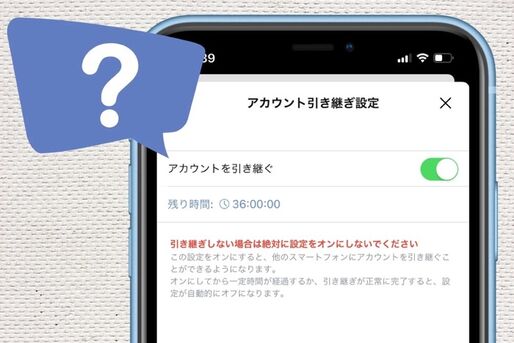スマホを機種変更してLINEアカウントを新端末に引き継ぐ際に、「アカウント引き継ぎ設定を忘れた/していない」と気づいて慌てる人が少なくないようです。
そもそも「アカウント引き継ぎ設定」は、異なる電話番号でLINEアカウントを引き継ぐなどの条件において必要なステップで、電話番号が変わらない場合は必須ではありません。しかし、本当に必要な状況で設定を忘れてしまった場合、どのように対応すべきでしょうか。
本記事では、LINEで「アカウント引き継ぎ設定」を忘れた場合の対処法について解説します。
「アカウント引き継ぎ設定」が必要になるケース
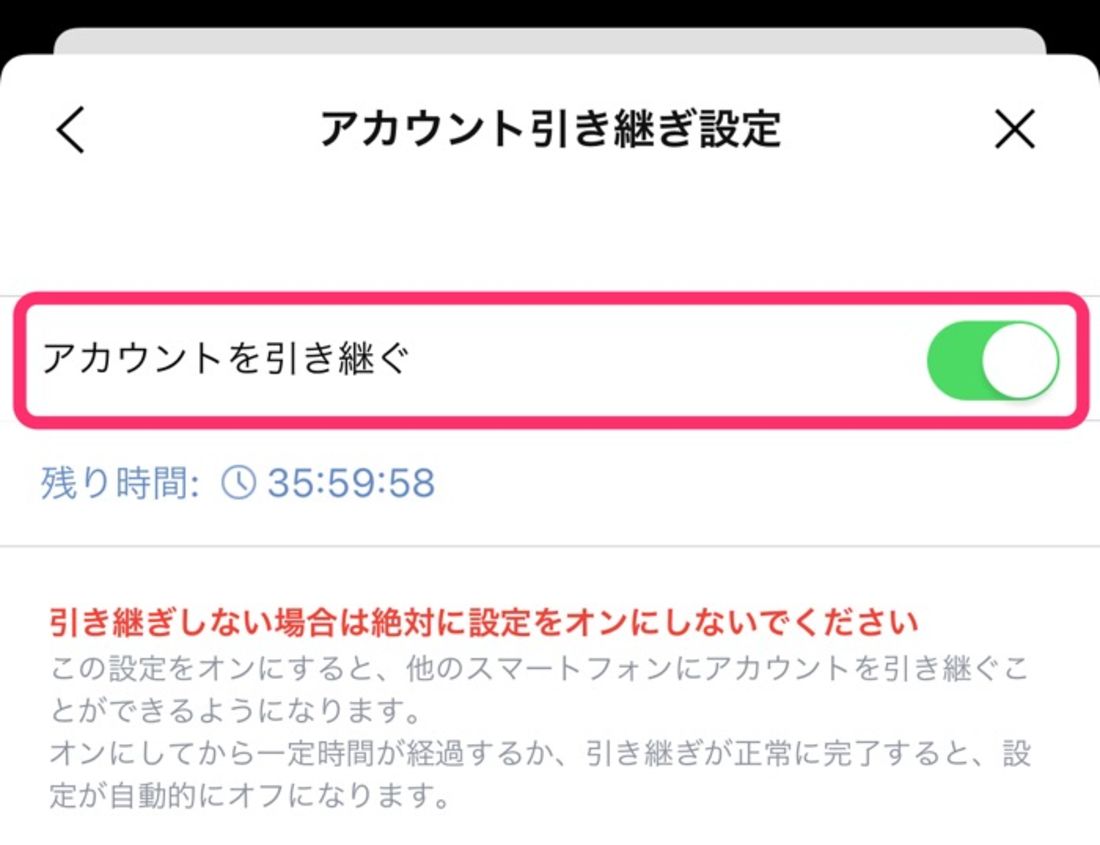
「ホーム」タブの設定ボタン[]→[アカウント引き継ぎ]と進む
LINEアカウントを引き継ぐ際、状況に応じて「アカウントの引き継ぎ設定」をオンにしておく必要があります。しかし、すべてのケースで「アカウントの引き継ぎ設定」が必要なわけではありません。
アカウントの引き継ぎ設定をしておかねばならないケースは以下の2通りです。
- LINEアカウントに登録済みの電話番号とは異なる電話番号でLINEアカウントを引き継ぐ場合
- Facebook、Apple ID、iTunesを使ってLINEアカウントを引き継ぐ場合
機種変更しても電話番号は変わらず、これまでLINEに登録していたものと同じ電話番号を使ってアカウントを引き継ぐなら、「アカウントの引き継ぎ設定」をしていなくても特に支障はありません。
LINEアカウントの引き継ぎ設定を忘れたときの対処法
アカウントの引き継ぎ設定が必要な状況で設定し忘れてしまった場合、どうすべきかを解説します。
対処法は、旧端末が手元にあるかどうかで異なります。旧端末が手元にあれば簡単にアカウントを引き継げます。旧端末が手元にない場合は、LINEアカウントにメールアドレスを登録をしているか否かで明暗が分かれます。
ここでは「異なる電話番号でアカウントを引き継ぐ場合」を例に解説しています。Facebook・Apple ID・iTunesで引き継ぐ場合も操作手順は基本的に同じです。
また記事中では、LINEアカウントの引き継ぎ前(機種変更前)に使用していた端末を「旧端末」、LINEアカウント引き継ぎ後(機種変更後)に使用する端末を「新端末」と呼んでいます。旧端末はiOS版LINE、新端末はAndroid版LINEで検証していますが、いずれのOSでも操作手順は同様です。
旧端末が手元に「ある」場合
旧端末が手元にある場合、引き継ぎ作業の途中で「アカウントを引き継ぐ」をオンにすれば解決します。
-
新端末でLINEアプリを起動し、「電話番号でログイン」を選択
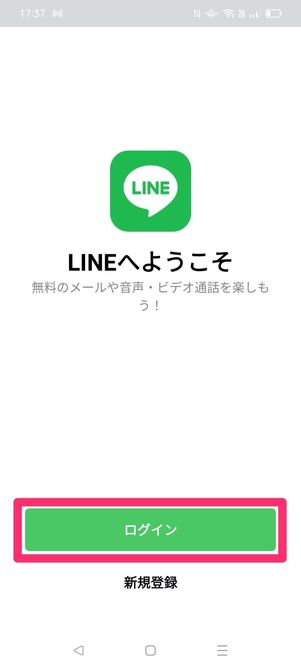

新端末でLINEアプリを起動します。
[ログイン]→[電話番号でログイン]と進みます。
-
新端末の電話番号を入力し、認証番号を取得して入力する
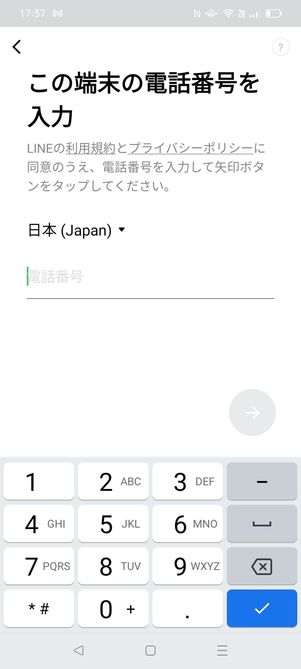
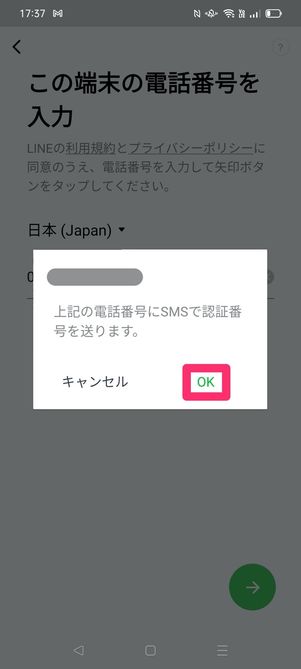
新端末の電話番号を入力
新端末の電話番号を入力し、[→]ボタン→[OK]をタップします。

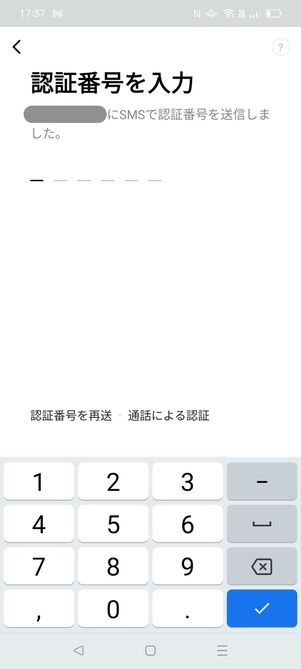

新端末のSMSに届いた認証番号を入力し、[アカウントを引き継ぐ]と進む
6桁の認証番号が記載されたSMSが届くので、LINEの画面に入力してください。
「すでにアカウントをお持ちですか?」と尋ねられるので、[アカウントを引き継ぐ]を選択します。
-
旧端末の電話番号を(新端末のLINEに)入力する
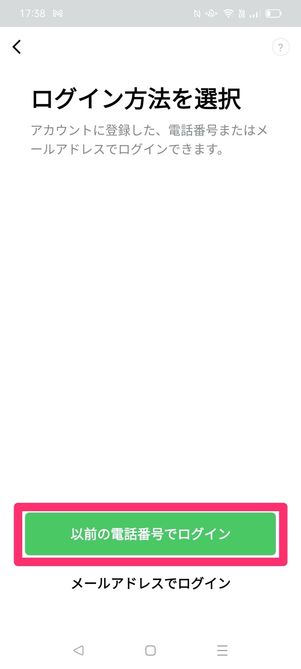
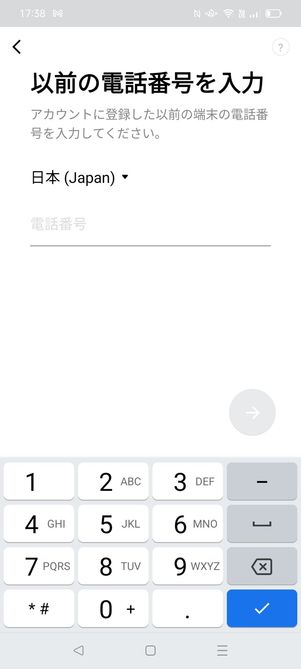
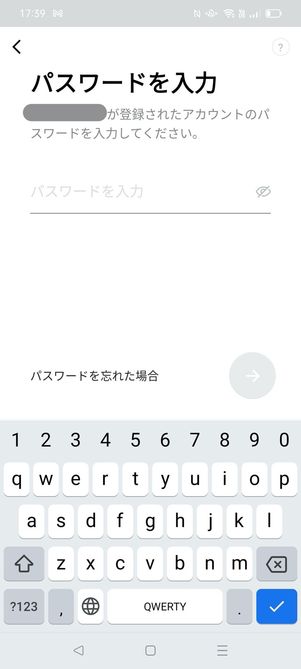
旧端末の電話番号とパスワードを入力
[以前の電話番号でログイン]を選択します。
次に、旧端末の電話番号と旧端末で設定したLINEアカウントのパスワードを入力し、[→]ボタンをタップします。
-
旧端末のLINEで「アカウントを引き継ぐ」をオンにし、新端末のLINEで「続行」する
新端末のLINEで「引き継ぎ認証 アカウントの引き継ぎを続けるためには?」という画面が表示されたら、旧端末でLINEアプリを開きます。

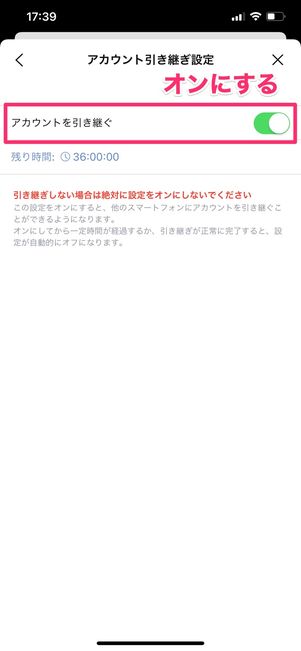
旧端末で「アカウントを引き継ぐ」をオンにする
「ホーム」タブの設定ボタン→[アカウント引き継ぎ]と進んで「アカウントを引き継ぐ」をオンにしてください。
トーク履歴のバックアップを忘れずに旧端末でトーク履歴のバックアップをとっていなければ、必ず事前にバックアップしておきましょう。バックアップせずにアカウントを引き継ぐと、新端末でトーク履歴を復元できなくなる可能性があります。
トーク履歴のバックアップをとる方法は以下の記事を参照してください。
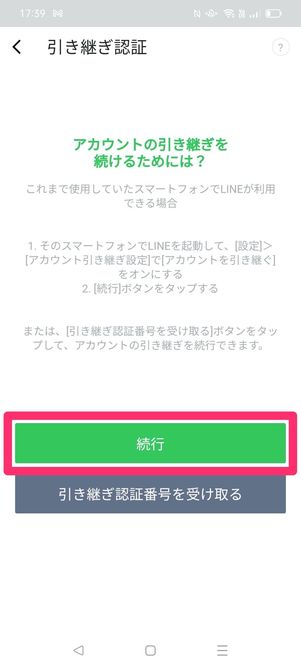
旧端末で「アカウントを引き継ぐ」をオンにしたら、新端末で[続行]をタップしてください。
-
LINEアカウントの引き継ぎが完了

[ログイン]をタップすれば引き継ぎは完了
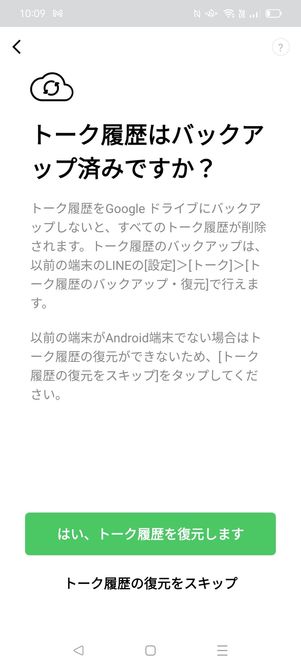
バックアップからトーク履歴を復元
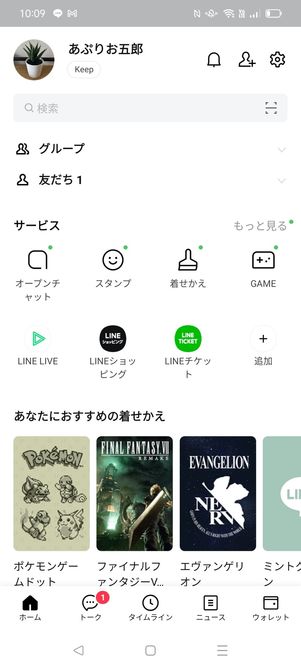
新端末でアカウントを引き継げた
アカウント名を確認して[ログイン]をタップすれば、アカウントの引き継ぎは完了です。バックアップからトーク履歴を復元してください。途中、友だち追加設定や年齢確認の画面が表示されますが、あとからでも設定は可能です。
これでアカウントの引き継ぎ作業は終了です。なお、旧端末で以前のLINEアカウントを利用することはできなくなります。
旧端末が手元に「ない」場合
旧端末が手元にない場合でも、LINEアカウントにメールアドレスが登録されていれば、PC版LINEを利用してアカウントを引き継げる可能性が高いでしょう。一方でメールアドレスが未登録だと、残念ながらLINEアカウントの引き継ぎを続行できません。
メールアドレスを登録している場合
旧端末が手元になくても、PC版LINEにログインして「引き継ぎ認証番号」を取得すれば、アカウントの引き継ぎを進められます。PC版LINEにログインする手段はいくつかありますが、手元に旧端末がなくてもログインできるのはメールアドレス(とパスワード)による方法のみです。
また、LINEアカウントにメールアドレスを登録していることに加え、以下の条件も満たしている必要があります。
- 旧端末のLINEで「パスワードでログイン」がオンになっている
- 利用中のLINEアカウントでPC版LINEにログインしたことがある
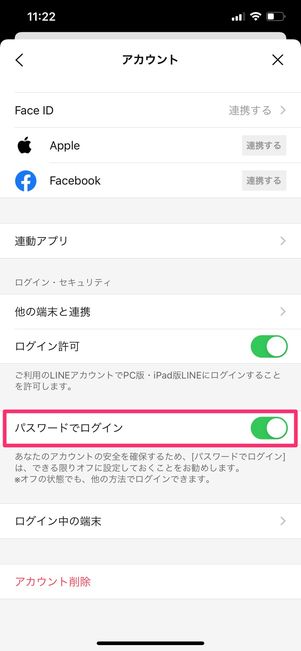
①「パスワードでログイン」がオンの状態
利用中のLINEで「パスワードでログイン」の設定(「ホーム」タブから設定ボタン→[アカウント]と進んだ画面にある)がオフになっていると、PC版LINEにログインできません。
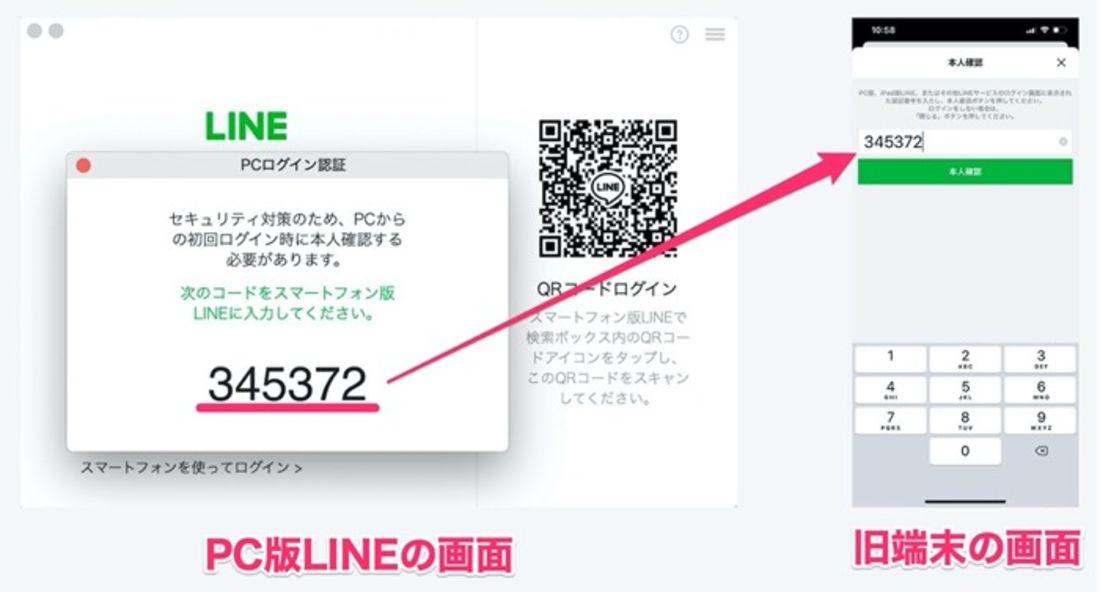
②初めてPC版LINEにログインしたときは、スマホを利用して認証番号の入力が求められる
また、利用中のLINEアカウントで初めてPC版LINEにログインする場合、メールアドレスとパスワードを入力後にPC版LINEに表示される認証番号をスマホ(旧端末)に入力しなければなりません。
さらにPC版LINEにログインしたことがあっても、利用するパソコンが異なると同様に認証番号の入力を求められる可能性があります。
-
PC版LINEにメールアドレスでログイン

PC版LINEのログイン画面
PC版LINEを起動し、メールアドレスおよびパスワードを入力して[ログイン]をクリックします。
これで、旧端末で利用していたLINEアカウントにログインできます。
-
新端末のLINEで「引き継ぎ認証」の画面まで進む
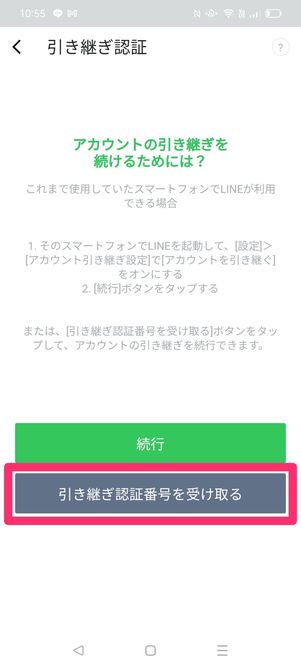
前述の手順と同様に新端末のLINEで「STEP 3」まで操作し、「引き継ぎ認証」の画面まで進みましょう。
ここで[引き継ぎ認証番号を受け取る]を選択してください。
-
PC版LINEのトークに引き継ぎ認証番号が届くので、新端末のLINEに入力する
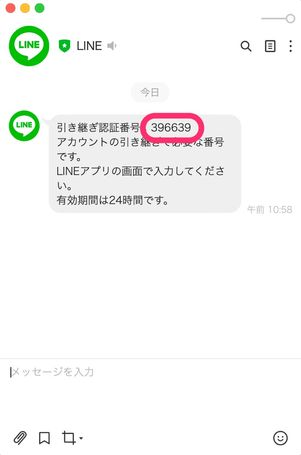
PC版LINEのトーク画面
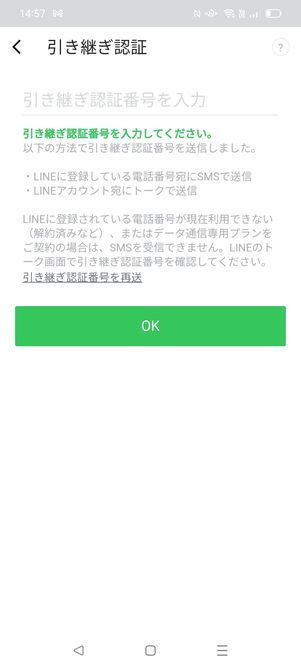
新端末のLINEで引き継ぎ認証番号を入力
「LINE」の公式アカウントからPC版LINEのトークに6桁の引き継ぎ認証番号が届きます。この引き継ぎ認証番号を新端末のLINEに入力してください。
-
LINEアカウントの引き継ぎが完了
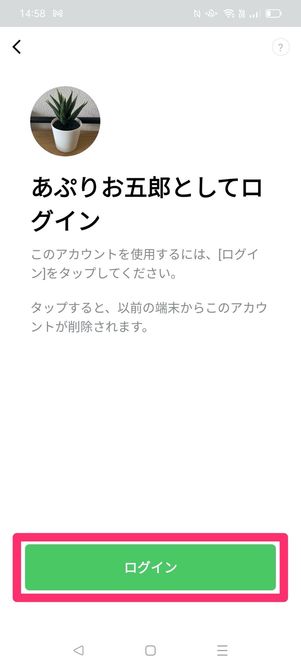
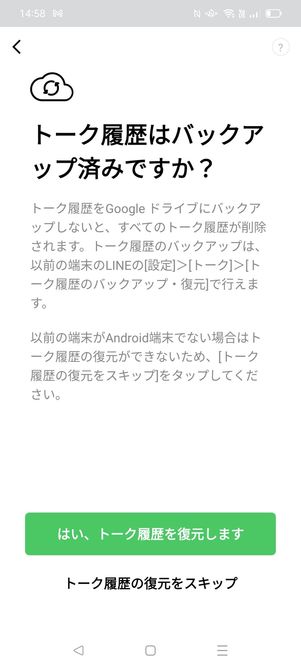
[ログイン]をタップすれば、LINEアカウントの引き継ぎは完了です。
トーク履歴のバックアップを取っていれば復元してください。友だち追加設定や年齢確認も求められますが、あとから設定可能です。
メールアドレスを設定していなかった場合
旧端末が手元になく、LINEにメールアドレスも登録していない場合、LINEのアカウント引き継ぎは難しいと言わざるを得ないでしょう。
下取りなどで旧端末を手放す場合は、事前にLINEアカウントを新端末に引き継ぐのが理想です。下取り前に新端末を入手できない人は、あらかじめ以下の設定内容・利用状況を確認しておくことにより、旧端末が手元になくてもアカウントの引き継ぎを安心しておこなえます。
- メールアドレスを設定する
- 「ホーム」タブの設定ボタン→[アカウント]と進んで「パスワードでログイン」をオンにします
- あらかじめPC版LINEにログインしておく(認証番号を入力しておく)
- 【推奨】トーク履歴のバックアップ
アカウントの引き継ぎに失敗した場合、LINEに問い合わせることも可能ですが、原則として消失したアカウント情報を復元することはできません。